Wie behebt man, dass der Windows Defender-Dienst unter Windows 10 nicht gestartet wird?
Veröffentlicht: 2018-06-09Windows 10 verfügt über ein integriertes Antivirenprogramm, dem Millionen von Benutzern auf der ganzen Welt vertrauen. Es ist zuverlässig genug, um Computer vor gängigen Bedrohungen und Angriffen zu schützen. Viele Benutzer haben jedoch berichtet, dass es manchmal schwierig sein kann, den Dienst zu starten. In einigen Fällen wird das Problem von einer Fehlermeldung begleitet, die auf dem Bildschirm angezeigt wird. Hier sind einige der häufigsten Szenarien im Zusammenhang mit dem Problem:
- Der Windows Defender-Dienst startet nicht Fehler 577 – Wie wir bereits erwähnt haben, kann das Problem mit einer Fehlermeldung einhergehen. Sie können dies beheben, indem Sie sicherstellen, dass Ihr Antivirenprogramm eines Drittanbieters Windows Defender nicht stört.
- Der Windows Defender-Dienst startet nicht unter Windows 10, 8.1 und 7 – Viele Benutzer berichteten, dass das Problem bei verschiedenen Windows-Versionen auftreten kann, einschließlich 10, 8.1 und 7. Es ist erwähnenswert, dass die meisten Methoden, die wir in diesen Artikel aufgenommen haben kann auch für ältere Windows-Versionen verwendet werden. Probieren Sie sie also ruhig aus.
- Windows Defender Security Center konnte nicht geöffnet werden – Einige Benutzer haben berichtet, dass sie Windows Defender Security Center überhaupt nicht öffnen konnten. Sie können dieses Problem beheben, indem Sie die neuesten Updates installieren.
- Der Windows Defender-Dienst wird immer wieder angehalten – Möglicherweise steckt hinter diesem Problem eine Profilbeschädigung. Sie müssten also ein neues Benutzerprofil erstellen und prüfen, ob das Problem dadurch behoben wird.
Wie können Sie also Ihren PC schützen, wenn der Windows Defender-Dienst ständig angehalten wird? Zum Glück haben wir eine Sammlung von Problemumgehungen für dieses Problem. Wenn Sie also wissen möchten, wie der Windows Defender-Dienst unter Windows 10 nicht gestartet werden kann, lesen Sie diesen Artikel weiter und befolgen Sie unsere Methoden!
Methode 1: Deaktivieren oder Entfernen Ihrer Antivirenprogramme von Drittanbietern
In einigen Fällen können Antivirenprogramme von Drittanbietern Windows Defender stören und verschiedene technische Probleme verursachen. Die erste Lösung, die Sie ausprobieren können, besteht also darin, Ihre anderen Sicherheitsprogramme zu deaktivieren. Wenn das nicht funktioniert, ist es am besten, sie vollständig zu entfernen. Starten Sie Ihren PC neu und versuchen Sie erneut, Windows Defender zu starten, um zu sehen, ob das Problem behoben wurde.
Manche Menschen fühlen sich nicht wohl dabei, sich bei ihren Sicherheitsanforderungen allein auf Windows Defender zu verlassen. Wenn Sie das Problem also durch Entfernen Ihres Antivirenprogramms eines Drittanbieters beheben konnten, empfehlen wir Ihnen, zu einem zuverlässigeren Antivirenprogramm zu wechseln. Wenn Sie online gehen, werden Sie mehrere gute Sicherheitsprogramme finden, aber wir empfehlen Auslogics Anti-Malware aus vielen guten Gründen.
Zum einen fängt es Bedrohungen und Angriffe ab, die Windows Defender übersehen würde. Darüber hinaus ist es so konzipiert, dass es mit Windows 10 kompatibel ist. Es erübrigt sich zu erwähnen, dass es nicht zu Konflikten mit Ihrem Haupt-Antivirenprogramm kommt. So können Sie Windows Defender behalten und gleichzeitig die Sicherheit Ihres Computers mit Hilfe von Auslogics Anti-Malware verstärken.

Schützen Sie Ihren PC mit Anti-Malware vor Bedrohungen
Überprüfen Sie Ihren PC auf Malware, die Ihr Antivirus möglicherweise übersieht, und entfernen Sie Bedrohungen sicher mit Auslogics Anti-Malware
Methode 2: Installieren der neuesten Windows-Updates
Einige Benutzer berichteten, dass sie das Problem einfach durch die Installation der neuesten Updates beheben konnten. Wenn Sie Ihr System auf dem neuesten Stand halten, können Sie sicherstellen, dass alles auf Ihrem Computer reibungslos läuft. Im Allgemeinen lädt Windows 10 Updates automatisch herunter und installiert sie im Hintergrund. Es ist jedoch möglich, dass das System ein oder zwei Updates verpasst. Daher ist es immer am besten, manuell nach Updates zu suchen, indem Sie die folgenden Anweisungen befolgen:
- Starten Sie die Einstellungen-App, indem Sie Windows-Taste + I auf Ihrer Tastatur drücken.
- Klicken Sie auf Update & Sicherheit.
- Klicken Sie auf die Schaltfläche Nach Updates suchen.
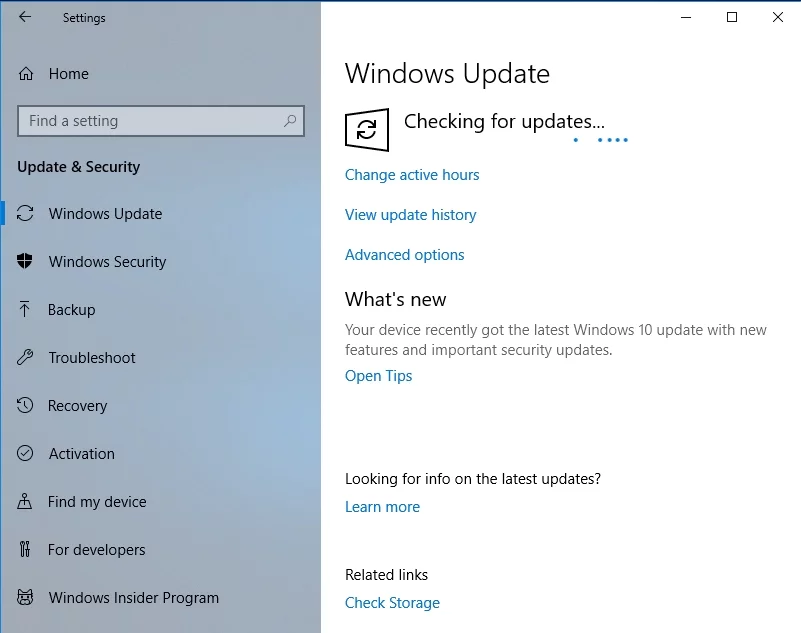

Sobald Sie dies getan haben, prüft Windows, ob Updates für Ihren PC verfügbar sind. Das System lädt sie automatisch im Hintergrund herunter. Sie können Ihren Computer neu starten, um diese Updates zu installieren.
Methode 3: Ausführen eines SFC-Scans
Es ist auch möglich, dass eine Dateibeschädigung der Grund dafür ist, dass Windows Defender nicht startet. Glücklicherweise können Sie dieses Problem beheben, indem Sie einen SFC-Scan ausführen. Befolgen Sie dazu einfach die folgenden Schritte:
- Drücken Sie auf Ihrer Tastatur Windows-Taste + X. Wählen Sie aus der Liste Eingabeaufforderung (Admin) oder Powershell (Admin) aus.
- Sobald die Eingabeaufforderung geöffnet ist, geben Sie „sfc /scannow“ (ohne Anführungszeichen) ein und drücken Sie die Eingabetaste.
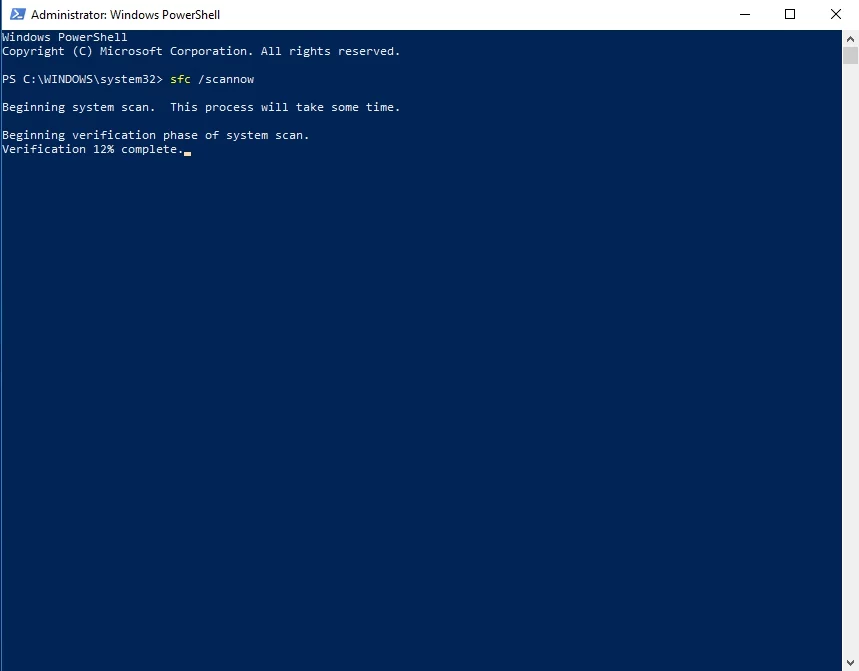
- Das Programm beginnt mit dem Scannen Ihres Systems und repariert beschädigte oder beschädigte Dateien. Der Vorgang kann eine Weile dauern, und es ist wichtig, dass Sie ihn nicht unterbrechen.
Überprüfen Sie nach Abschluss des Scans, ob das Problem behoben wurde. Wenn Sie Windows Defender immer noch nicht zum Laufen bringen können, ist es ratsam, einen DISM-Scan durchzuführen. Befolgen Sie einfach die nachstehenden Anweisungen:
- Klicken Sie auf das Suchsymbol in Ihrer Taskleiste.
- Geben Sie „Eingabeaufforderung“ (ohne Anführungszeichen) ein.
- Klicken Sie in den Ergebnissen mit der rechten Maustaste auf Eingabeaufforderung und wählen Sie dann Als Administrator ausführen aus.
- Sobald die Eingabeaufforderung geöffnet ist, fügen Sie den folgenden Text ein:
- DISM /Online /Cleanup-Image /RestoreHealth
Methode 4: Bereinigen Sie Ihre Registrierung
Beschädigte oder beschädigte Registrierungseinträge können auch der Grund sein, warum der Windows Defender-Dienst nicht gestartet wird. Sie müssen also die problematischen Einträge lokalisieren und sie dann entfernen oder beheben. Es ist erwähnenswert, dass es mühsam und kompliziert sein kann, diese Aufgabe manuell auszuführen. Darüber hinaus müssen Sie besonders vorsichtig sein, da selbst ein Fehler Ihr System beschädigen kann. Am besten automatisieren Sie den Prozess also mit einem zuverlässigen Tool wie Auslogics Registry Cleaner.
Durch einfaches Klicken auf eine Schaltfläche lassen Sie dieses Programm Ihre Registrierung gründlich scannen und nach fehlenden, beschädigten und beschädigten Einträgen suchen. Das Beste daran ist, dass Auslogics Registry Cleaner sich um alle problematischen Einträge kümmert – nicht nur um die, die das Windows Defender-Problem verursacht haben. Sobald der Vorgang abgeschlossen ist, können Sie also davon ausgehen, dass Ihr Computer reibungslos und schneller funktioniert.
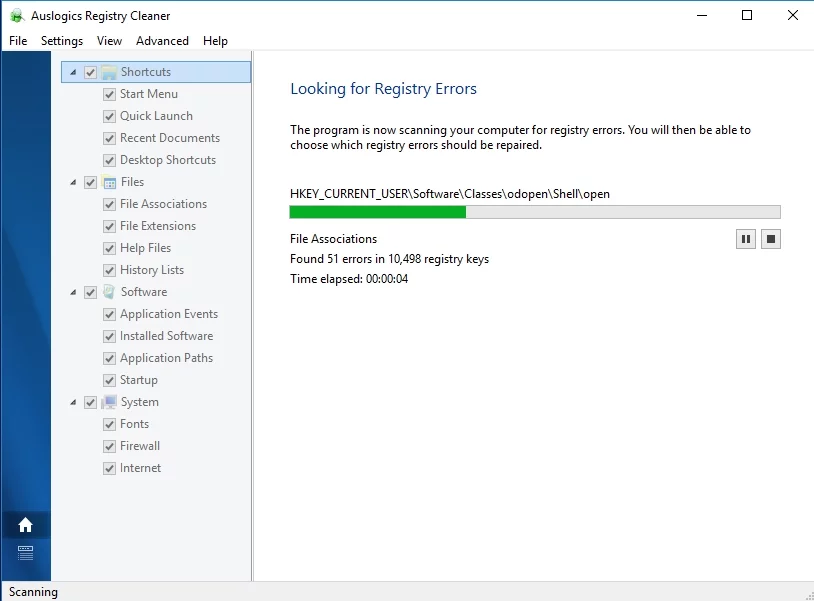
Methode 5: Überprüfen Sie Ihre Umgebungsvariablen
Ihr System verwendet Umgebungsvariablen, um einfach auf bestimmte Verzeichnisse zuzugreifen. Es ist jedoch möglich, dass Sie oder eine Anwendung eines Drittanbieters sie geändert haben, was das Problem mit Windows Defender verursacht. Machen Sie sich keine Sorgen, denn Sie können dies beheben, indem Sie die folgenden Anweisungen befolgen:
- Gehen Sie zu Ihrer Taskleiste und klicken Sie auf das Suchsymbol.
- Geben Sie „erweiterte Systemeinstellungen“ (ohne Anführungszeichen) ein und drücken Sie dann die Eingabetaste.
- Am unteren Rand des Fensters Systemeigenschaften sehen Sie eine Schaltfläche Umgebungsvariablen.
- Suchen Sie nach der Variable %ProgramData% und vergewissern Sie sich, dass sie auf C:\ProgramData festgelegt ist. Korrigieren Sie die Variable entsprechend.
Methode 6: Erstellen eines neuen Benutzerkontos
Eine der Optionen, die Sie ausprobieren können, besteht darin, ein neues Benutzerkonto zu erstellen. Es ist möglich, dass der Windows Defender-Dienst nicht gestartet wird, weil Ihr Benutzerkonto beschädigt wurde. Stellen Sie also sicher, dass Sie die folgenden Schritte ausführen:
- Drücken Sie auf Ihrer Tastatur Windows-Taste + S.
- Geben Sie „Einstellungen“ (ohne Anführungszeichen) ein und drücken Sie die Eingabetaste.
- Gehen Sie zu Konten.
- Wählen Sie im linken Bereich Familie und andere Personen aus der Liste aus.
- Gehen Sie zum rechten Bereich und klicken Sie dann auf Jemand anderen zu diesem PC hinzufügen.
- Wählen Sie „Ich habe die Anmeldeinformationen dieser Person nicht“.
- Wählen Sie „Benutzer ohne Microsoft-Konto hinzufügen“.
- Geben Sie Ihren bevorzugten Benutzernamen ein und klicken Sie dann auf Weiter.
- Wechseln Sie zum neuen Benutzerkonto und prüfen Sie, ob das Problem weiterhin besteht.
Haben Sie Vorschläge zur Lösung dieses Problems?
Teilen Sie Ihre Ideen in den Kommentaren unten!
